在当今的工作和学习中,PPT 已经成为了我们展示信息、传达观点的重要工具,而其中,合理设置元素的飞入顺序,能够极大地提升 PPT 的演示效果,增强其逻辑性和吸引力,就让我们深入了解一下如何设置 PPT 飞入顺序。

打开您需要编辑的 PPT 文件,在菜单栏中找到“动画”选项卡,这是我们进行飞入顺序设置的关键区域。
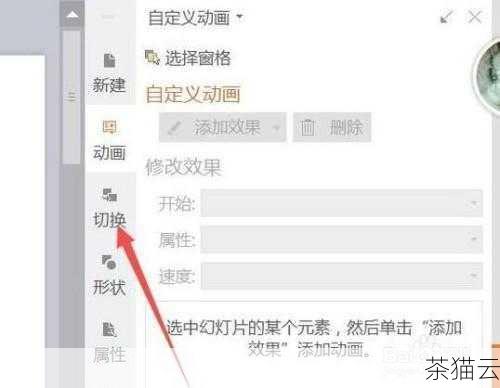
选中您想要添加飞入效果的元素,比如图片、文字框或者图表等,然后点击“动画”选项卡中的各种飞入效果,如“淡入”、“擦除”、“飞入”等等,不同的效果会给观众带来不同的视觉感受,您可以根据 PPT 的主题和风格进行选择。

选择好飞入效果后,在“动画”选项卡的右侧,您会看到“动画窗格”按钮,点击它,会在界面右侧弹出一个窗格,这里显示了您为各个元素添加的动画效果。
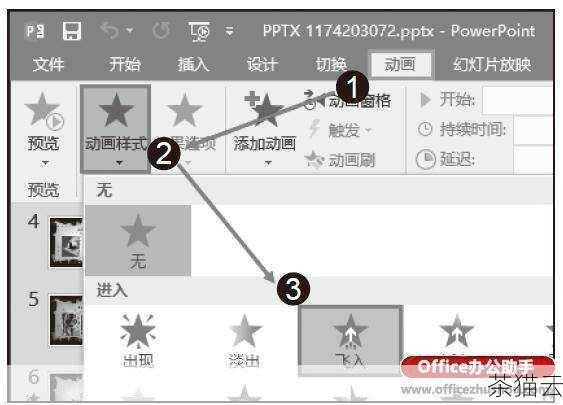
在动画窗格中,您可以通过拖动每个动画效果的上下位置来调整元素的飞入顺序,位置越靠上的元素,将会先飞入,您还可以通过点击每个动画效果右侧的小箭头,对该动画的具体参数进行设置,比如飞入的方向、速度、延迟时间等。
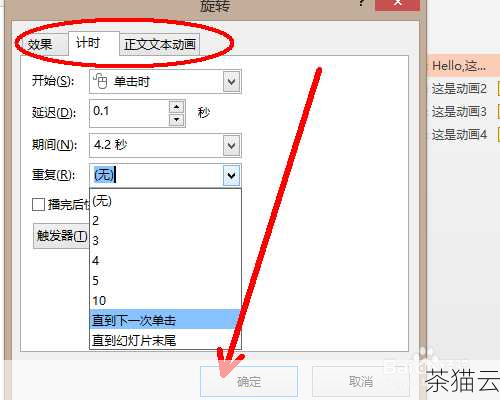
如果您的 PPT 中有多个页面需要设置相同的飞入顺序,您可以使用“动画刷”功能,先在一个页面中设置好满意的动画效果和顺序,然后选中这个元素,点击“动画刷”,再去刷其他页面的相同元素,就可以快速**动画效果和顺序。
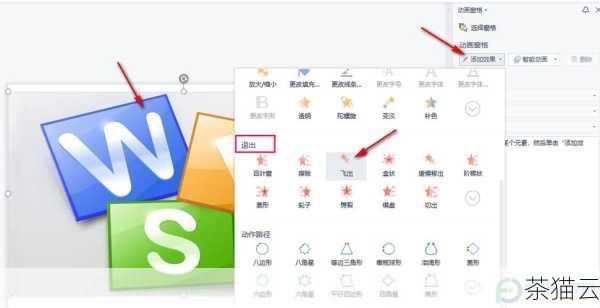
值得注意的是,在设置飞入顺序时,要遵循一定的逻辑和节奏,先展示主题,再逐步展示细节;重要的内容可以设置更醒目的飞入效果和稍长的延迟时间,以引起观众的注意。
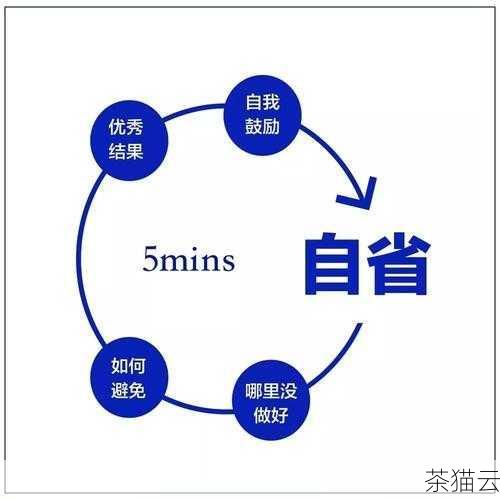
通过合理设置 PPT 元素的飞入顺序,能够让您的 PPT 更加生动、有条理,有效地提升信息传达的效果,希望以上的介绍能够帮助您在制作 PPT 时更加得心应手。
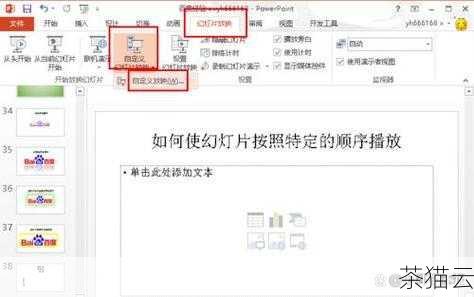
以下解答关于《如何设置 PPT 飞入顺序》的问题:
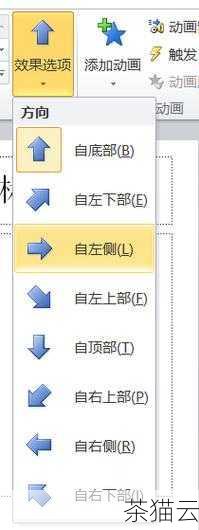
问题一:如果想要多个元素同时飞入,应该怎么设置?
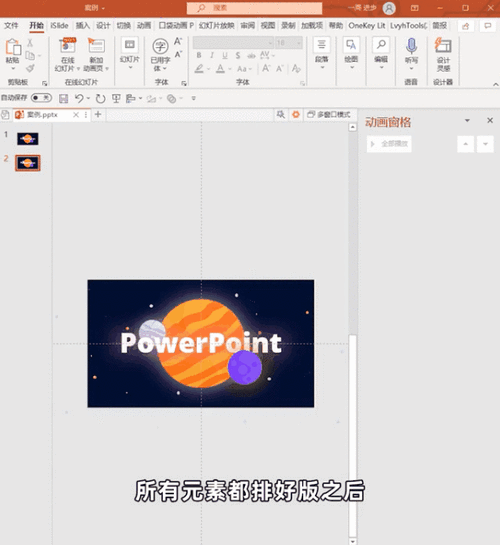
答:在选择飞入效果后,在“动画窗格”中同时选中多个元素对应的动画效果,然后在右键菜单中选择“从上一项开始”,这样这些元素就会同时飞入了。
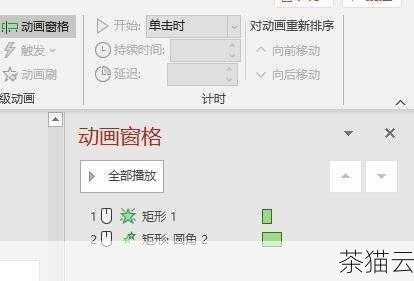
问题二:如何让飞入效果更自然流畅?
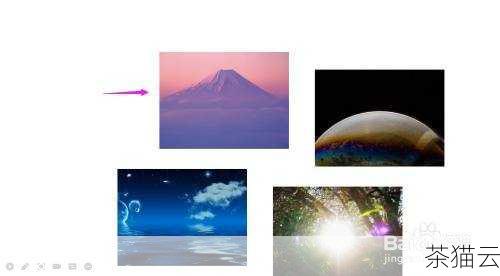
答:您可以调整飞入的速度和延迟时间,速度适中,不要太快或太慢;合理设置延迟时间,让不同元素的飞入有一定的间隔,避免过于紧凑或突兀。

问题三:设置好飞入顺序后,如何预览效果?
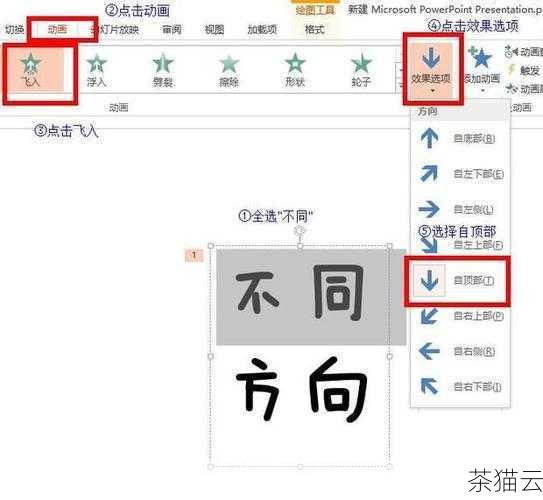
答:在“动画”选项卡中,点击“预览”按钮,就可以查看设置好的飞入顺序效果了,如果不满意,可以继续调整。
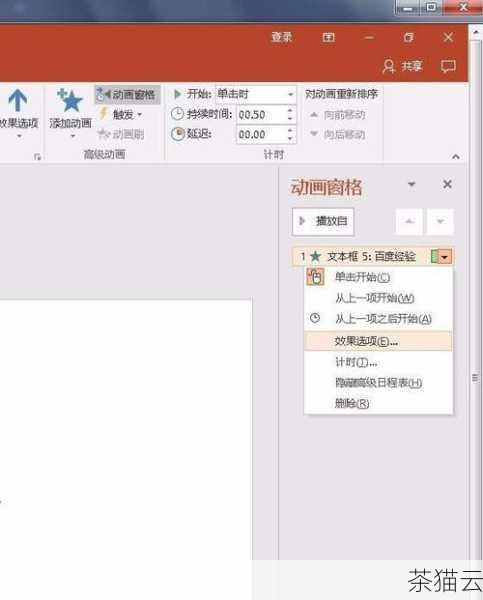
评论已关闭


